Як видалити або додати слова до словника Office 2010
Ви коли-небудь працювали в Microsoft Word та "На жаль, я не хотів додати це слово до словника!? Якщо ви коли-небудь випадково додали слово до Офісний словник, значить, ви не самотні. З Office 2010 це може стати дуже проблематичним, оскільки зараз кожна програма Office 2010 має один і той же словник. Якщо ви хочете вдосконалити перевірку орфографії, тоді цей потворний посібник покаже, як це зробити додати або видалити слова зі спеціального списку слів.
Як редагувати користувальницький словник Office 2010
1. У будь-якій програмі Office (Word, Outlook, Powerpoint тощо.) Клацніть Файл > Параметри.

2. У меню Параметри Клацніть то Доведення вкладку, а потім Клацніть то Користувальницькі словники кнопка.
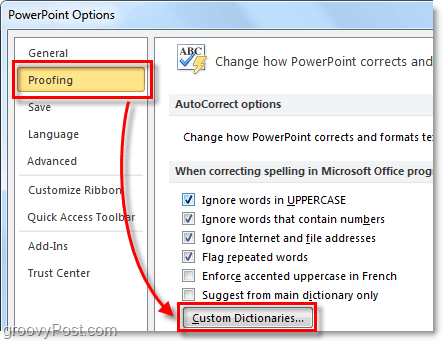
3. Повинен з’явитися список Користувацькі словники. Клацніть Редагувати список слів.
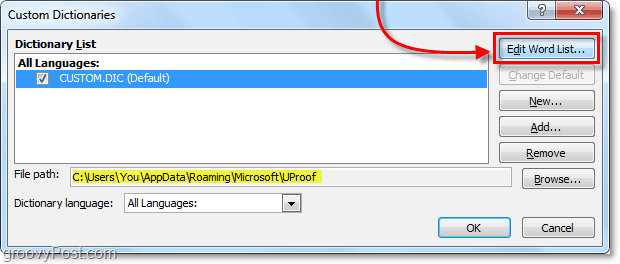
4. У діалоговому вікні custom.dic ви можете Тип в Слово (слова) і потім Додайте їх до словника. Або якщо вам потрібно просто видалити слово Клацніть слово з Словник список, а потім Клацніть Видалити. Коли закінчите, обов’язково Клацніть гаразд щоб зберегти зміни.
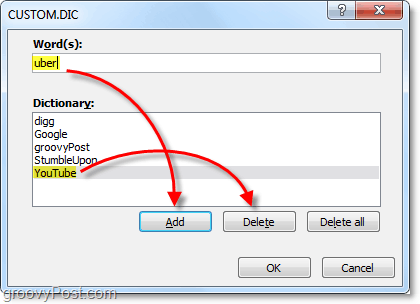
Крім того, ви можете редагувати власний список словників Office за допомогою Блокнота.
5. Ви також можете редагувати словник з його .dic текстовий файл, розташований за адресою:
%AppData%MicrosoftUProofCustom.dic
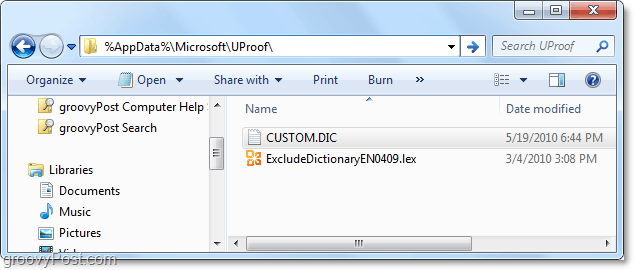
6. Просто відкрийте замовлення.dic та почніть вводити слова, які потрібно додати до власного словника. Зберігайте до одного слова на рядок і пам’ятайте, що слова при чутливості пізніше перевіряють регістр. Закінчивши, Зберегти і вийти з блокнота.
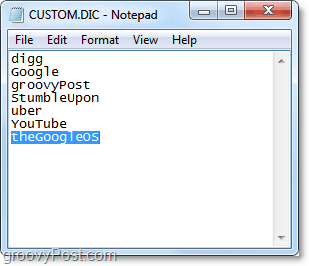
Будь-яке слово, яке ви додали до файлу custom.dic, більше не позначається засобом перевірки правопису Office 2010. Тож будьте обережні і при друкарських помилках.

![Office 2010 - Видаліть приховані приватні мета та особисту інформацію з документів [How-To]](/images/microsoft/office-2010-8211-remove-hidden-private-meta-and-personal-info-from-documents-how-to.png)






![Завантажити бета-версію Microsoft Office 2010 [groovyDownload]](/images/download/microsoft-office-2010-beta-download-groovydownload.png)
![Microsoft Office 2010 RTM доступний через MSDN для завантаження [groovyDownload]](/images/download/microsoft-office-2010-rtm-available-via-msdn-for-download-groovydownload.png)
Залишити коментар